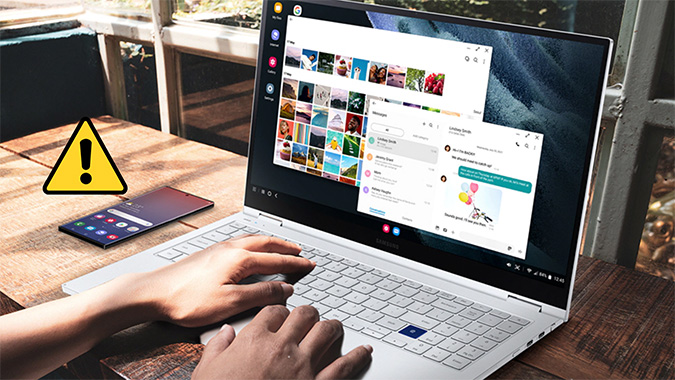Содержание
Samsung DeX позволяет подключить соответствующий телефон или планшет Samsung к ПК с Windows или Mac и пользоваться приложениями Samsung, такими как Галерея, приложения Office и другими, на большом экране. Но что, если ваше устройство не обнаружит телефон Samsung и не сможет запустить режим DeX? Читайте дальше, чтобы узнать, как исправить неработающий Samsung DeX.
Исправить неработающий Samsung DeX
Чтобы Samsung DeX работал так, как заявлено, зависит от нескольких факторов. Сначала давайте проверим телефоны и планшеты, совместимые с DeX, и рассмотрим способы устранения неполадок.
1. Проверьте совместимость Samsung DeX
Последняя версия DeX для ПК, не требующая каких-либо аксессуаров DeX, доступна только для новейших флагманских телефонов и планшетов Samsung.
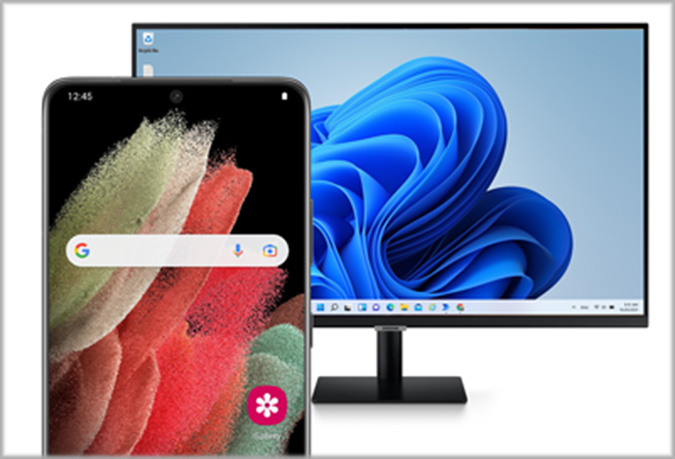
Эта функция доступна на моделях Galaxy S10 и более поздних моделей серии S, Galaxy Note 10, Note 20 и Galaxy Fold. Он недоступен на планшетах Galaxy. DeX для ПК позволяет пользователям подключать телефон по беспроводной сети или с помощью кабеля USB-C. Вам не нужна станция DeX или кабель DeX.
Вы также можете проверить системные требования для ПК и Mac в разделе официальная ссылка на поддержку Samsung .
2. Обязательно загрузите программное обеспечение Samsung DeX
Samsung DeX — это не совсем простое решение. Вам необходимо загрузить программное обеспечение Samsung DeX с официального сайта.
После того, как вы установите приложение на свой ПК или Mac (да, Samsung DeX доступен на ПК и Mac), все готово для использования кабеля для передачи данных и подключения телефона.
3. Убедитесь, что приложение Samsung DeX открыто
Samsung DeX автоматически закрывается на ПК, когда он не работает. Подключив телефон Samsung к ПК, откройте приложение и выполните установку.
Убедитесь, что значок приложения виден на панели задач компьютера.
4. Подключите USB-кабель повторно
Удалось ли вам изначально установить соединение DeX, а затем возникли ошибки? Скорее всего, кабельное соединение ослабло. Вы можете отсоединить USB-кабель и попробовать снова подключить телефон к ПК.

Вы можете пропустить этот трюк, если пытаетесь установить беспроводное соединение DeX с телефона на компьютер.
5. Проверьте соединение Wi-Fi
Чтобы подключить телефон Samsung к ПК или Mac по беспроводной сети, вам необходимо, чтобы оба устройства были подключены к одному и тому же соединению Wi-Fi. Если ваш телефон использует сотовые данные или подключен к другому соединению Wi-Fi, вы не сможете использовать DeX.
6. Используйте быстрое соединение Wi-Fi
Если вы имеете дело с медленным соединением Wi-Fi дома или в офисе, вы заметите сбои в беспроводном режиме DeX.
Убедитесь, что ваш телефон подключен к сети Wi-Fi со скоростью как минимум двузначной. Вы можете подключиться к частоте Wi-Fi 5 ГГц, а не к частоте 2,4 ГГц (при условии, что у вас дома есть двухдиапазонный маршрутизатор).
7. Включить DeX Toggle на телефоне Samsung
Когда вы подключаете телефон Samsung к ПК, Один пользовательский интерфейс автоматически включает переключатель DeX. Иногда ОС не удается включить режим DeX на телефоне, и эта функция не работает при запуске приложения Samsung DeX на ПК.
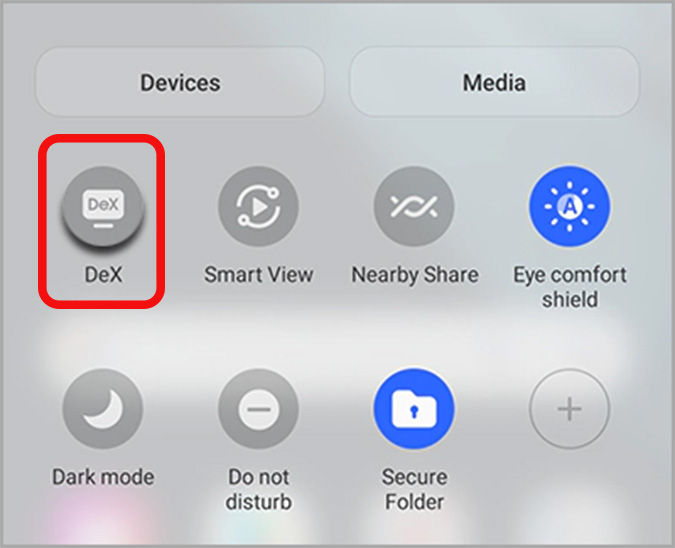
Запустите переключатель быстрых настроек в меню уведомлений и включите переключатель DeX.
8. Использовать другой порт
В некоторых случаях USB-порт вашего компьютера может быть неисправен. Что бы вы ни делали, вы не сможете использовать Samsung DeX на ПК.

Большинство компьютеров оснащены несколькими портами USB. Попробуйте другой порт и запустите приложение DeX.
9. Используйте другой кабель
Вы пытаетесь использовать случайный кабель стороннего производителя для подключения телефона Samsung к ПК или Mac? Хотя последние флагманские телефоны Samsung не поставляются с зарядным устройством, в комплект поставки входит кабель.
Попробуйте использовать прилагаемый кабель для подключения телефона Galaxy.
10. Обновите приложение DeX для ПК
Устаревшее приложение DeX на ПК может вызывать сбои во время работы DeX. Samsung не предоставила приложение DeX в Microsoft Store. Чтобы установить последнее обновление, необходимо выполнить следующие действия.
1. Откройте приложение DeX на своем компьютере и перейдите к значку настроек в правом верхнем углу.
2. Выберите Обновить в разделе О Samsung DeX и загрузите последнюю версию программного обеспечения.
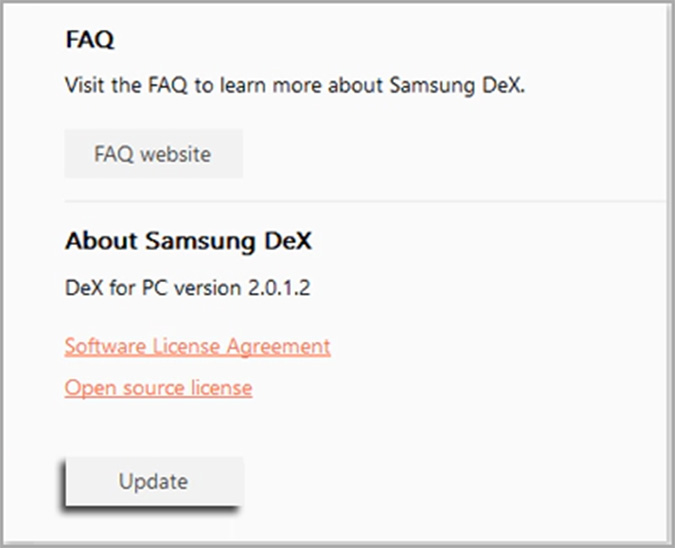
Наслаждайтесь пользовательским интерфейсом Samsung One на большом экране
Samsung DeX — незаменимое дополнение для тех, кто постоянно работает на ПК или Mac. Просто подключите Samsung DeX с помощью кабеля или установите беспроводное соединение, и все готово для использования телефона на большом экране.